文章詳情頁
win11pin不可用進不去桌面解決方法
瀏覽:54日期:2023-01-21 10:13:37
很多用戶更新win11之后出現了pin不可以用的問題導致了進不去桌面,很多的時候其實是因為pin值的設置出現問題導致的,所以下面就給你們帶來了win11pin不可用進不去桌面解決方法,快來一起學習看看吧。
win11pin不可用進不去桌面怎么辦:1、首先按下快捷鍵“win+r”打開運行,輸入regedit回車。
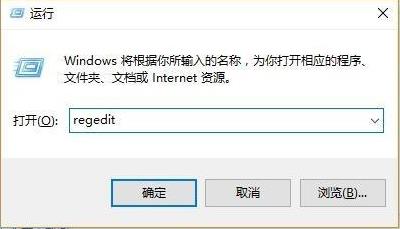
2、然后依次打開注冊表:
HKEY_LOCAL_MACHINESOFTWAREPoliciesMicrosoftWindowsSystem。

3、添加注冊表值,將其改為“allowdomainpinlogon”把值設置為1。
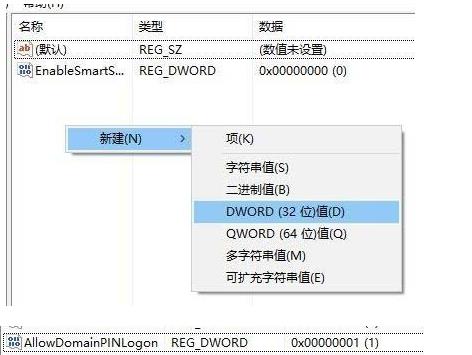
4、最后設置指紋和pin碼,依次點擊“設置—>賬戶—>登錄選項”即可成功使用。
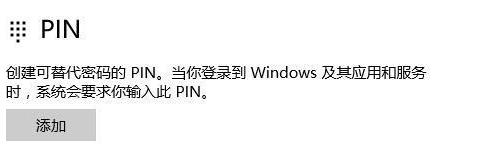
相關文章:win11安裝不了解決教程 | win11常見問題匯總
以上就是win11pin不可用進不去桌面解決方法,解決后立刻就能夠生效,想知道更多相關教程還可以收藏好吧啦網。
以上就是win11pin不可用進不去桌面解決方法的全部內容,望能這篇win11pin不可用進不去桌面解決方法可以幫助您解決問題,能夠解決大家的實際問題是好吧啦網一直努力的方向和目標。
相關文章:
1. Win10專注助手自動打開怎么辦?Win10注助手自動打開的解決方法2. Win10如何開啟多核優化?Win10開啟多核優化的方法3. Win10電腦制作定時關機代碼bat文件教程4. Win10提示無法正常啟動你的電腦錯誤代碼0xc0000001的解決辦法5. 如何一鍵關閉所有程序?Windows系統電腦快捷關閉所有程序教程6. Win11的開機音效要怎么設置?7. dllhost.exe進程占用CPU很高怎么解決?全面解析dllhost.exe進程8. Win10怎么卸載重裝聲卡驅動?Win10卸載聲卡驅動詳細教程9. Win10更新原神2.1版本B服崩潰缺少PCgamesSDK.dll怎么辦?10. 怎么檢測電腦是否支持Win11系統?電腦無法運行Win11怎么辦?
排行榜

 網公網安備
網公網安備